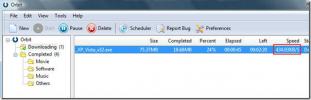Come impedire agli utenti di account di Windows 8 di modificare le impostazioni di Internet
Come le versioni precedenti di Windows, Windows 8 consente ai possessori di account utente di personalizzare il proprio Personalzationimpostazioni in base alle loro esigenze. Sebbene queste impostazioni vengano salvate localmente nella cartella di ciascun profilo utente, esistono alcune impostazioni a livello di sistema, come le Impostazioni Internet, che possono essere modificate da qualsiasi utente appartenente all'account "Amministratori" o "Utenti" gruppi. Ciò significa che se un utente modifica le impostazioni DHCP predefinite (incluso il server DNS primario e alternativo indirizzo), gateway predefinito o IP locale del PC, verrà modificato per altri possessori di account utente come bene. Se sei l'amministratore del computer, puoi facilmente impedire ad altri utenti di modificare le impostazioni Internet utilizzando l'Editor criteri di gruppo locali. Di seguito, ti guideremo attraverso il processo di impedire agli utenti di accedere alle Impostazioni Internet in Windows 8.
Per iniziare, assicurati di aver effettuato l'accesso come amministratore o di aver richiesto i diritti amministrativi per modificare i criteri di gruppo locali. Innanzitutto, vai alla schermata iniziale, digita
gpedit.msc, seleziona App dalla barra laterale destra, quindi fai clic su gpedit.msc nella finestra principale.
Verrà aperto l'Editor criteri di gruppo locali. Ora vai al seguente percorso e apri Connessione di rete impostazioni dei criteri.
Criteri informatici locali / Configurazione utente / Modelli amministrativi / Rete

Nella finestra principale, fai doppio clic Proibire l'accesso alle proprietà dei componenti di una connessione LAN impostazione politica.

Si aprirà una finestra separata, da cui è possibile modificare con l'impostazione di criterio predefinita. Nella parte superiore sono disponibili le opzioni Non configurato, Abilitato e Disabilitato. Selezionando ciascuna impostazione, potrai leggerne l'effetto nella sezione Guida. Abilitare Proibire l'accesso alle proprietà dei componenti di una connessione LAN, basta selezionare Abilitato dall'elenco e fare clic su OK.

Ti riporterà al Polciy Editor del gruppo locale. Adesso cerca Vietare l'accesso alle proprietà di una connessione LAN e fare doppio clic per modificare questa impostazione di criterio. Nella finestra di impostazione dei criteri, selezionare Abilitato e fai clic su OK. Se hai fatto tutto correttamente, vedrai Abilitato nella colonna Stato per entrambe le impostazioni dei criteri sopra menzionate.

Una volta fatto, è necessario applicare le modifiche apportate alle impostazioni dei criteri. Per fare ciò, chiudere l'Editor criteri di gruppo locali e aprire la finestra di dialogo Esegui. Immettere il comando "gpupdate / force“E fai clic su OK. La politica verrà aggiornata e applicata su tutti gli account utente.

Ciò disabiliterà immediatamente il pulsante Proprietà nella finestra di dialogo Connessione Internet, impedendo agli utenti di PC di modificare le impostazioni della connessione Internet.

Ricerca
Messaggi Recenti
Gigaget - Alternativa a DAP e Orbit Download Manager
Dopo aver letto il titolo, ti starai chiedendo Gigaget è solo un al...
Accedi rapidamente ai file multimediali con VLC da Jumplist di Windows 7 e 8
Se hai intenzione di utilizzare VLC Player come lettore multimedial...
L'aggiornamento Nitro PDF Reader 3.0 aggiunge l'allineamento del testo e il supporto del salvataggio automatico
Abbiamo coperto Nitro PDF Reader nel 2010. All'epoca era un lettore...